المقدمة
يوضح هذا المستند كيفية تكوين تكامل AutoTask مع Umbrella.
نظرة عامة
يسمح تكامل Cisco Umbrella AutoTask ل MSPs بإعلام نقاط النهاية التي يحتمل أن تكون مصابة والتي تتطلب الانتباه عن طريق إنشاء تذاكر في AutoTask تلقائيا. كما يعمل هذا التكامل على دفع حالة نشر الخدمة وبيانات القيمة بين لوحة معلومات Cisco Umbrella ومنتج تم تثبيت AutoTask عليه (تم إنشاؤه تلقائيا) باسم "OpenDNS_Umbrella."
خطوات التكامل:
- المتطلبات الأساسية
- مصادقة AutoTask الأولية وإعداد Cisco Umbrella
- تكوين تذاكر المهام التلقائية
- تخطيط الشركة في Cisco Umbrella
- إعداد عنصر التكوين "OpenDNS_Umbrella"
المتطلبات الأساسية
يحتوي هذا الجدول على متطلبات البرامج الأساسية للتثبيت:
|
البرنامج
|
الإصدار
|
النموذج المستضاف
|
|
Cisco Umbrella
|
غير قابل للتطبيق
|
استضفتما
|
|
AutoTask
|
6.0 أو أعلى
|
استضفتما
|

ملاحظة: يمكن إضافة تكامل PSA واحد (1) فقط في كل مرة. إذا كان لديك بالفعل تكامل ConnectSequence تم تكوينه، فيجب عليك حذفه من لوحة المعلومات قبل أن يتمكن إعداد AutoTask من المتابعة.
مصادقة AutoTask الأولية وإعداد Cisco Umbrella
إنشاء مستخدم للمصادقة:
للاتصال ب AutoTask API، تحتاج Cisco Umbrella إلى تسجيل دخول ل AutoTask. يمكن أن يكون هذا حساب مورد مستخدم جديد أو تسجيل دخول مشترك موجود.
- المستخدم الحالي: إذا كان لديك بالفعل تسجيل دخول AutoTask تستخدمه لعمليات التكامل، فالرجاء التحقق من تعيين الحساب كمستخدم واجهة برمجة تطبيقات. يجب ألا يستخدم الحساب مصادقة من خطوتين.
- المستخدم الجديد: لإنشاء مورد مستخدم جديد:
- قم بتسجيل الدخول إلى لوحة معلومات المهام التلقائية الخاصة بك.
- حدد admin >CiscoResources (المستخدمون) >جديد.
- املأ متطلبات المعلومات الشخصية للمستخدم تحت علامات تبويب الموارد البشرية.
- تحت علامة التبويب أمان، تأكد من تعيين مستوى الأمان لهذا المستخدم على "مستخدم واجهة برمجة التطبيقات (API) (النظام)".

ملاحظة: يجب أن يكون لدى المستخدم للمصادقة خانة الاختيار "عرض البيانات غير المحمية" محددة في Admin > الميزات والإعدادات > الموارد/المستخدمين (HR) > التأمين > أذن البيانات المحمية > [المستخدم للمصادقة].
بمجرد إنشاء حساب أو تحديده، انتقل إلى Umbrella ل MSPs.
- انتقل إلى إعدادات MSP > تفاصيل تكامل PSA.
- حدد إعداد التكامل لفتح معالج التكامل.
- تحت تحديد PSA، حدد AutoTask كنوع تكامل، ثم حدد حفظ ومتابعة.
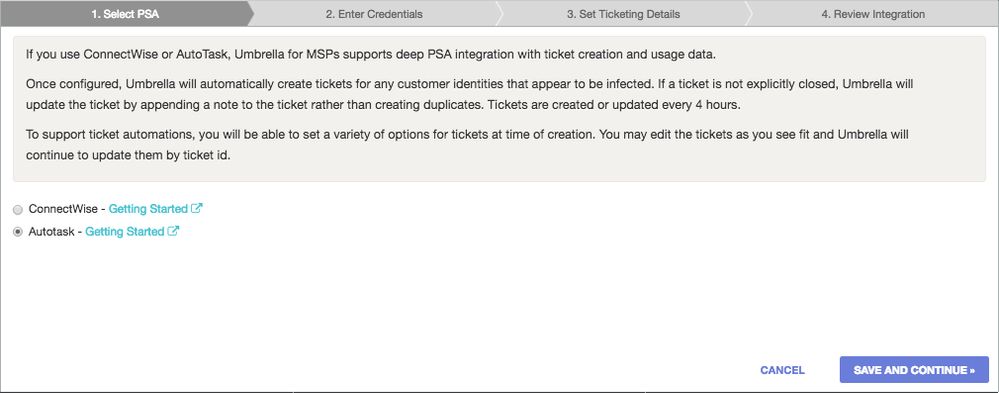
- بعد ذلك، يطلب منك إدخال الحساب المحدد مسبقا (عنوان البريد الإلكتروني وكلمة المرور) والتحقق من بيانات الاعتماد لتحديد كود فوترة المواد:
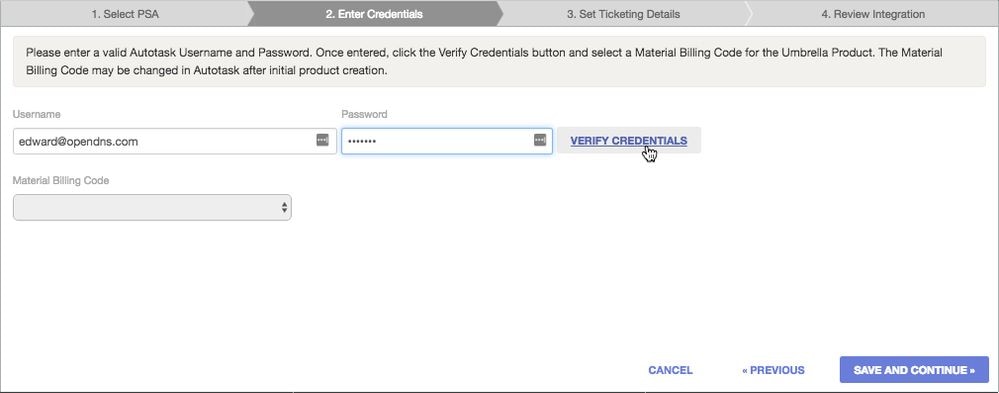
حدد كود فوترة المواد المناسب:
بمجرد المصادقة، يظهر كود فوترة المواد تحديد باستخدام كود فوترة مواد AutoTask الموجود. في وقت لاحق، يمكنك تغيير كود فوترة المواد لمنتج "OpenDNS_Umbrella" ضمن AutoTask إذا كنت ترغب.
حدد حفظ ومتابعة.
تكوين تذاكر المهام التلقائية
تقوم Cisco Umbrella for MSPs بإخطارك مسبقا بالمضيفين المصابين الذين يحتاجون إلى إجراء عن طريق إنشاء تذاكر داخل قائمة انتظار مكتب خدمة AutoTask. عند الدمج بشكل صحيح، تتحقق Cisco Umbrella تلقائيا من إحتواء الأجهزة المضيفة المصابة وتقوم بإنشاء تذاكر لك.
كيفية إنشاء تذكرة قائمة انتظار الخدمة بواسطة Cisco Umbrella:
حاليا، يجب تلبية هذه المعايير لإنشاء تذكرة ضمن قائمة انتظار مكتب خدمة AutoTask:
- تراقب Cisco Umbrella هويتك لمنع "نشاط شبكة الاتصال". يشير هذا النشاط إلى نقطة نهاية مصابة وأن Cisco Umbrella تقوم بحظر محاولات "الاتصال بالمنزل" للحصول على التحديثات أو تحميل البيانات المسروقة أو أن تكون جزءا من شبكة اتصال. إذا كانت هناك هوية في مؤسستك تحاول بشكل متكرر الوصول إلى موقع مصنف ك Botnet. هذا يعني أنه في حين أن Cisco Umbrella تحتوي على التلف، فإن الجهاز مصاب بالبرامج الضارة ويحتاج إلى إجراء إضافي من جانبك لحل المشكلة.
- لا تقوم Cisco Umbrella بإنشاء تنبيهات عند منع حالات العدوى لفئات مثل البرامج الضارة أو عمليات التنزيل من خلال محرك أقراص لأن هذه الأحداث تمنع المستخدم بشكل وقائي من زيارة المواقع الضارة. لا يلزم إتخاذ أي إجراء إضافي.
- كل أربع ساعات، تتحقق Cisco Umbrella من جميع المؤسسات التي تم تعيينها على مؤسسات PSA في Cisco Umbrella لوحدة تحكم MSP.
- إذا كان لهوية واحدة، مثل كمبيوتر به عميل مثبت أو شبكة، أحداث شبكة اتصال أكثر من "حد الاستعلام" (ثلاثة بشكل افتراضي) داخل كتلة الأربع ساعات، فإن تكامل Cisco Umbrella يفتح تلقائيا تذكرة داخل مكتب الخدمة المحدد من خلال تكامل تفاصيل التذاكر في معالج التكامل. يمكنك تغيير حد الاستعلام هناك.
- وإذا إستمرت نفس الهوية في توليد نشاط إضافي في شبكة النبات في الإطار التالي الذي يستغرق أربع ساعات (أو إطار زمني آخر بعد ذلك) وكانت التذكرة لا تزال مفتوحة، يتم إلحاق بيانات إضافية بالتذكرة.
- تشير Cisco Umbrella إلى التذكرة برقم التذكرة الخاص بها ولا تقوم بإنشاء تكرارات غير ضرورية حتى إذا تم نقل تذكرة إلى قائمة انتظار أخرى لمكتب الخدمة أو تم تغيير النسخة.
- وإذا كانت التذكرة قد وضعت عليها علامة "مغلق"، فإنه يتم إنشاء تذكرة جديدة لأنه يفترض أن هذا حدث أمني جديد يتعلق بالنبات (مثل إعادة العدوى) لنفس الهوية.
ضبط تفاصيل حجز التذاكر:
إذا كنت تستخدم معالج التكامل، فأنت في الخطوة 3 من معالج التكامل. إذا كنت تقوم بتكوين التذاكر لاحقا، فحدد دمج PSA > تفاصيل التكامل.تظهر بيانات اعتمادك الآن كبيانات ممكنة ولكن يتم وضع علامة لتعطيلها.

- يؤدي تحديد علامات التأشير > معطل إلى تعيين تفاصيل علامات التأشير.
- أولا، قم بتحديد قائمة انتظار. يستخدم هذا المثال قائمة انتظار الفرز لترك التذاكر في. يجب تحديد قائمة الانتظار أولا لملء الحقول الإضافية:
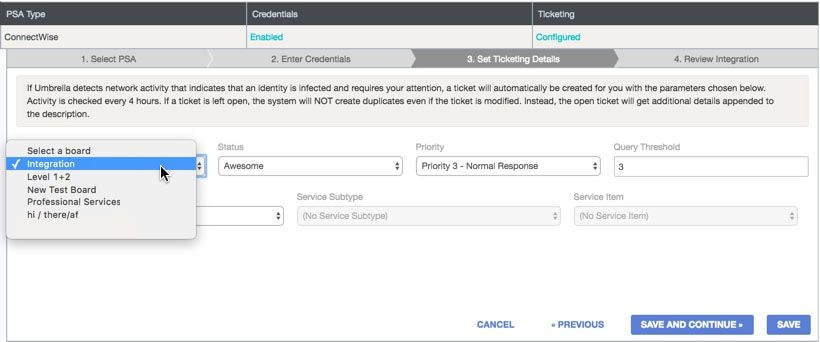 215690567
215690567
- بعد تحديد قائمة الانتظار الخاصة بك، انتظر بضع ثوان حتى يتم ملء التفاصيل للحقول المتبقية، ثم حدد الحقول المناسبة. يقوم كل حقل في لوحة معلومات Cisco Umbrella بالتعيين إلى حقل مكافئ داخل التذاكر الخاصة بقائمة انتظار مكتب الخدمة المحددة.
تختلف المعلمات الدقيقة لكل حقل بشكل طفيف بناء على التنفيذ الخاص بك. أحد حقول الملاحظة هو "عتبة الاستعلام"، وهو عدد أنشطة شبكة البت من هوية واحدة تم حظرها قبل إنشاء التذكرة.
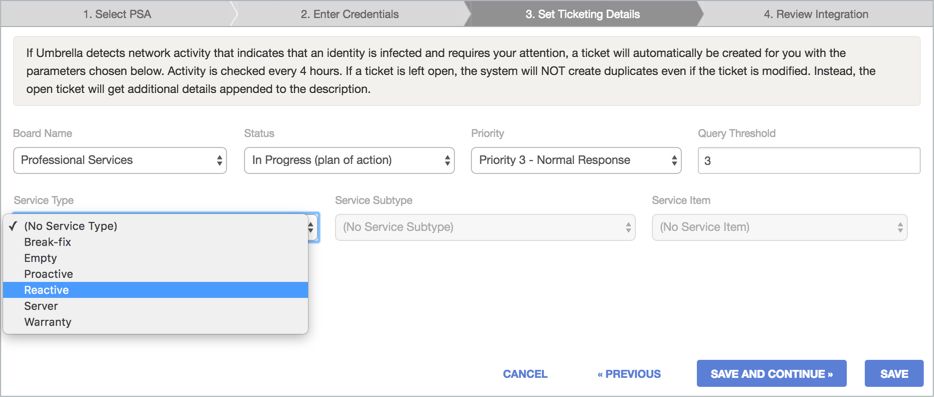
- قم بإكمال كل الحقول حسب ما هو قابل للتطبيق، ثم حدد حفظ ومتابعة.
تتيح لك الخطوة الرابعة والنهائية من عملية التكامل إمكانية مراجعة جميع إعداداتك لضمان أن تكون هذه الإعدادات كما تتوقع.

ملاحظة: إذا كنت ترغب في إنشاء تذكرة إختبار، فيرجى الاتصال بدعم Cisco Umbrella مع طلب للقيام بذلك. تطيع هذه التذكرة قواعد حجز التذاكر للمهام التلقائية الخاصة بك.
تخطيط الشركة في Cisco Umbrella
يؤدي تعيين شركات العملاء إلى تمكين التكامل والسماح بإرفاق التذاكر والمنتجات المثبتة بحساب العميل. يحتوي المنتج المثبت "OpenDNS_Umbrella" على إحصائيات قيمة حول إستخدام العميل وفعالية Cisco Umbrella ويتم تكوينه في الخطوة 5.
لمزامنة العملاء بين AutoTask و Cisco Umbrella، يجب أن يكون لديك معرف الحساب لكل عميل. لا يتم إظهار ذلك في AutoTask بشكل افتراضي.
- للاطلاع على معرف العميل في لوحة معلومات المهام التلقائية، حدد CRM، ثم أختر حساباتي من القائمة المنسدلة. يحتوي كل حساب على معرف حساب في خصائص هذا الحساب المرئية بالنقر المزدوج على اسم الحساب الذي يفتح نافذة منبثقة تظهر معرف الحساب.
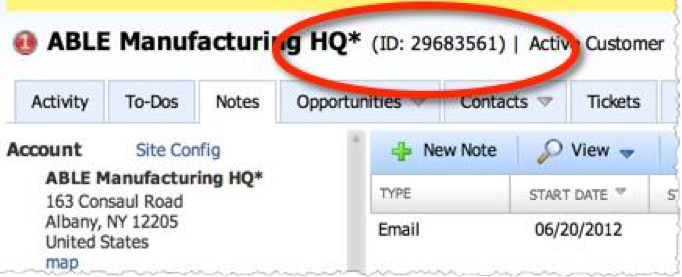
- لمشاهدة كافة معرفات الحساب لعملائك في النظرة العامة، يجب الكشف عن عمود جديد. انقر بزر الماوس الأيمن لإظهار محدد الأعمدة.
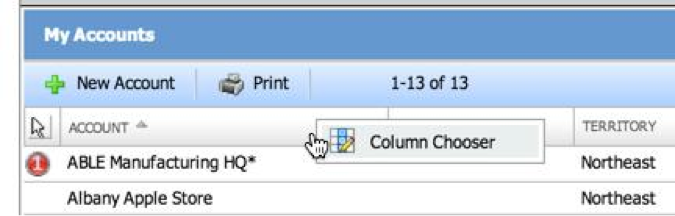
- ضمن أداة إختيار العمود، قم بنقل عمود معرف الحساب إلى الأعمدة المحددة.
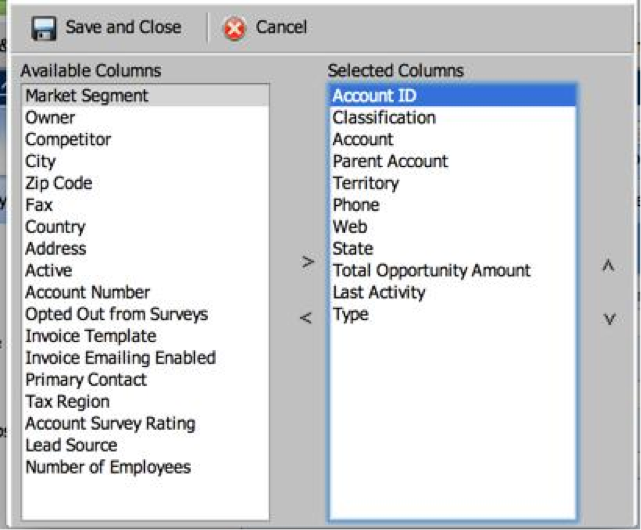
وهذا يوضح لك معرف الحساب الخاص بالعميل:
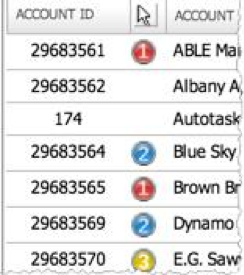
- بمجرد حصولك على معرف الحساب لعملائك، ارجع إلى Cisco Umbrella for MSPs.
- انتقل إلى إدارة العملاء لإظهار قائمة بالعملاء الذين قمت بتكوينهم في وحدة التحكم الخاصة بك
ملاحظة: إذا لم يكن هناك عملاء مدرجين هنا، فأنت بحاجة إلى إضافة عملاء إلى Cisco Umbrella الخاصة ب MSP. يرجى قراءة دليل مستخدم Cisco Umbrella ل MSP للحصول على مزيد من المعلومات.
- بعد ذلك، حدد العميل المراد تعيينه إلى AutoTask. يستخدم هذا المثال "Able Manufacturing Co."
- في وقت سابق، وجدنا أن Able Manufacturing Co. لها معرف حساب 29683561. حدد اسم العميل ثم أدخل معرف حساب الشركة ضمن الحقل لمعرف PSA.
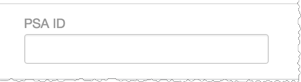
- حدد حفظ لتأكيد التغيير. تتلقى رسالة تأكيد حول تمكين التكامل. ومن تلك النقطة فصاعدا، يظهر معرف PSA بجوار العميل الذي تم تمكينه له في تفاصيل العميل.
- للتأكد من تمكين التكامل، انتقل إلى تقارير مركزية > حالة النشر. في حالة تشغيله، يتم ملء عمود حالة PSA.
- تظهر المؤسسات التي لها معرفات PSA صالحة بحالة Active خضراء.
- تظهر المؤسسات التي ليس لديها قيمة معرف PSA بحالة خاملة رمادية.
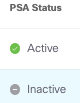 360053576152
360053576152
إعداد عنصر التكوين "OpenDNS_Umbrella" (إختياري)
بمجرد دمج معرف شركة PSA بنجاح، يتم إنشاء منتج/عنصر تكوين مثبت باسم OpenDNS_Umbrella تلقائيا.
يمكنك عرض عنصر التكوين ضمن الدليل > الحسابات ثم تحديد أحد الحسابات التي قمت بدمجها في الخطوة 4. ضمن هذا الحساب، يوجد الآن عنصر تكوين ل OpenDNS_Umbrella.
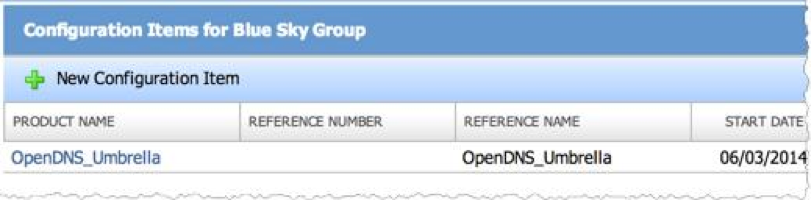
لاحظ أنه بشكل افتراضي، يتضمن عنصر التكوين جميع الحقول الممكنة وحقول Cisco Umbrella التي أضفناها في التكامل. لا يتم ملء بعض الحقول لأنها غير قابلة للتطبيق على Cisco Umbrella، مثل Brand أو Make & Model.
لتغيير المنتج لعدم تضمين هذه الحقول، قم بإعداد نوع تكوين فريد ل Cisco Umbrella.
إعداد نوع التكوين
تقوم عناصر التكوين التي تم إنشاؤها في AutoTask من خلال تكامل Cisco Umbrella بإنشاء حقول معرفة من قبل المستخدم (UDF) للمعلومات المحدثة تلقائيا من Cisco Umbrella. بشكل افتراضي، يعرض منتج جديد جميع UDF، ويوصى بنوع عنصر تكوين. نظرا للقيود المفروضة على واجهة برمجة تطبيقات AutoTask الحالية، يقتصر إنشاء نوع عنصر تكوين ضمن AutoTask على التدخل اليدوي من قبلك أو من قبل مسؤول AutoTask. يوفر هذا الجدول قائمة بكافة الحقول التي يجب إضافتها إلى نوع عنصر التكوين الخاص بك.
|
#
|
اسم الحقل
|
النوع
|
|
1
|
معرف المؤسسة
|
نص (سطر مفرد)
|
|
2
|
آخر تحديث
|
نص (سطر مفرد)
|
|
3
|
حزمة
|
نص (سطر مفرد)
|
|
4
|
مقاعد
|
نص (سطر مفرد)
|
|
5
|
إجمالي الشبكات
|
نص (سطر مفرد)
|
|
6
|
الشبكات النشطة في آخر 7 أيام
|
نص (سطر مفرد)
|
|
7
|
الشبكات غير النشطة في آخر 7 أيام
|
نص (متعدد الأسطر)
|
|
8
|
تم نشر وكلاء Umbrella
|
نص (سطر مفرد)
|
|
9
|
وكلاء Umbrella نشطون في آخر 7 أيام
|
نص (سطر مفرد)
|
|
10
|
Umbrella Agents غير نشط في آخر 7 أيام
|
نص (متعدد الأسطر)
|
|
11
|
استعلامات DNS الشهر الماضي
|
نص (سطر مفرد)
|
|
12
|
الوقاية من التهابات البرامج الضارة الشهر الماضي
|
نص (سطر مفرد)
|
|
13
|
إحتواء اخماج شبكة النبات الشهر الماضي
|
نص (سطر مفرد)
|
|
14
|
أعلى المجالات الشهر الماضي
|
نص (متعدد الأسطر)
|
|
15
|
تم حظر المجالات العليا الشهر الماضي
|
نص (متعدد الأسطر)
|
|
16
|
الفئات العليا الشهر الماضي
|
نص (متعدد الأسطر)
|
بالنسبة للمستخدمين غير المطلعين على إعداد أنواع عناصر التكوين الجديدة في AutoTask، الرجاء إستخدام هذه الإرشادات لإنشاء السجل الجديد في النظام:
- قم بتسجيل الدخول إلى AutoTask كمسؤول.
- انتقل إلى قسم Admin باستخدام القائمة العليا.
- انتقل إلى المنتجات والخدمات > المنتجات > عناصر التكوين وحدد "أنواع عناصر التكوين".
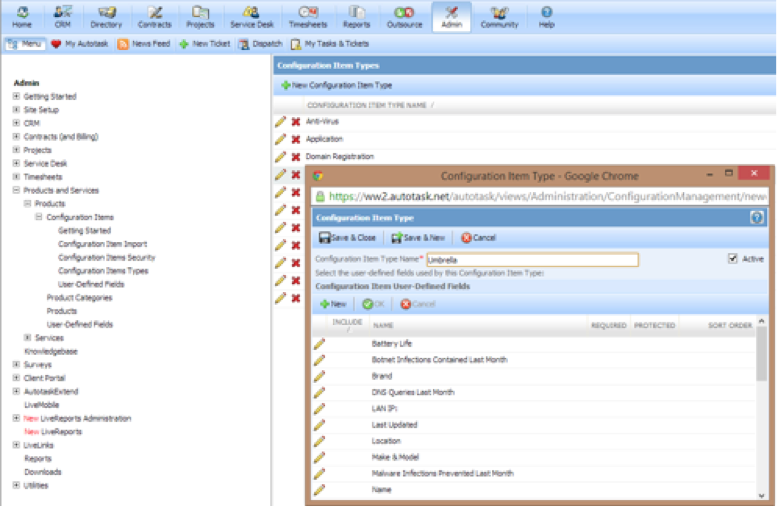
- حدد خيار القائمة نوع عنصر تكوين جديد.
- أدخل اسما لنوع عنصر التكوين الجديد.
- حدد جديد وأدخل معلومات الحقل للحقل الأول في الأعلى.
- كرر الخطوة 6 حتى تقوم بإضافة كافة الحقول الموجودة في الجدول إلى نوع العنصر الجديد.
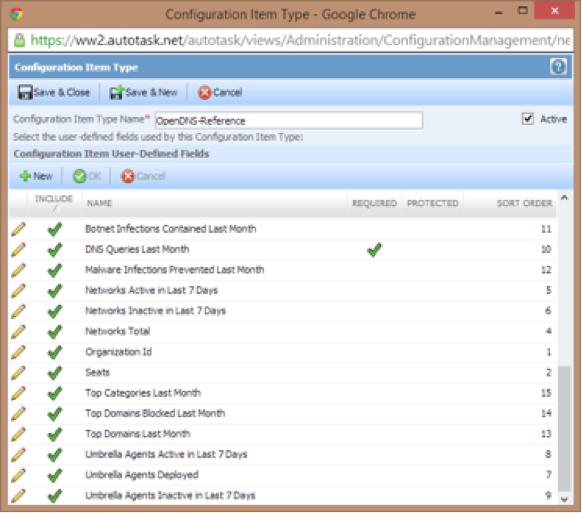
- قم بحفظ نوع عنصر التكوين الجديد الخاص بك وإغلاقه.
إعداد المنتج
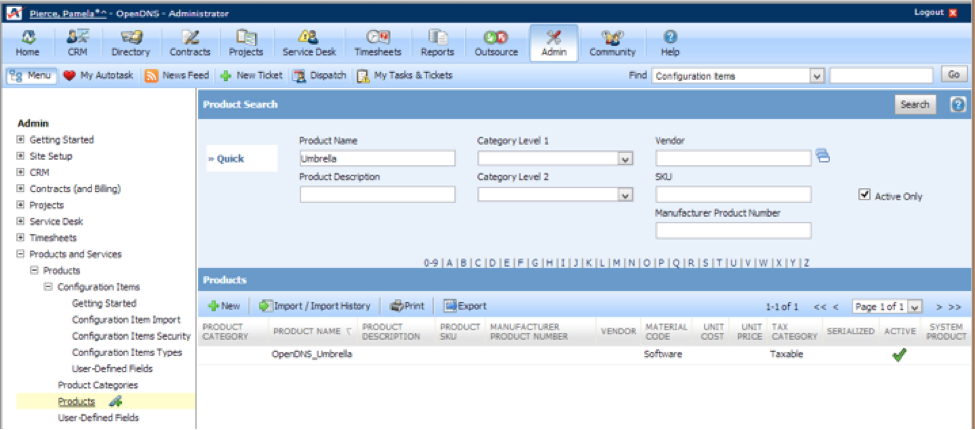
يقوم تكامل Cisco Umbrella تلقائيا بإنشاء منتج داخل تنفيذ AutoTask لربط عناصر التكوين به عند الإنشاء. بعد إنشاء المنتج في نظامك، توصي Cisco Umbrella بتحديث تعريف المنتج بإعدادات تعكس معايير شركتك واحتياجاتك على أفضل وجه.
للتعرف على تعريف المنتج وتحديث إعداداته، أستخدم الخطوات التالية:
- قم بتسجيل الدخول إلى AutoTask كمسؤول.
- انتقل إلى قسم Admin باستخدام القائمة العليا.
- انتقل إلى المنتجات والخدمات > المنتجات وحدد المنتجات.
- اكتب "Umbrella" في حقل البحث عن اسم المنتج وحدد البحث.
- حدد منتج Umbrella لعرض تفاصيله.
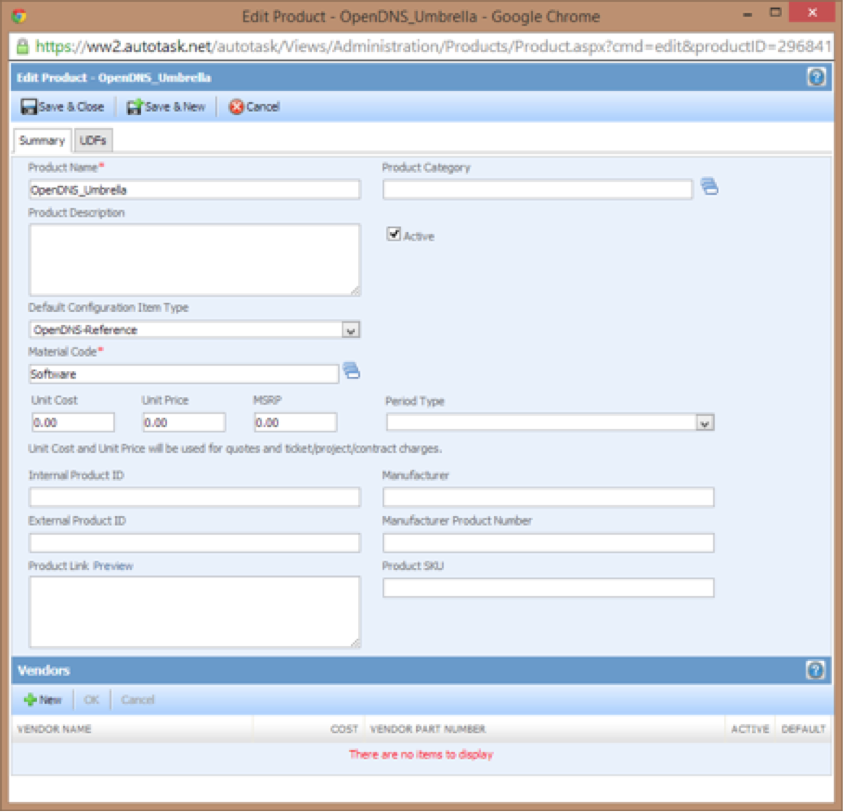
- قم بتحديث تعريف المنتج ليعكس إعداداتك المطلوبة.
- حدد حفظ وإغلاق.
ملاحظات:
- لا تقم بتغيير سلسلة اسم المنتج من "OpenDNS_Umbrella" إلى شيء آخر. يؤدي هذا إلى كسر التكامل، ولكن إذا قمت بإعادة تسميته، أعد تسميته لإصلاح المشكلة.
- تأكد من "نشط: كما ترى في لقطة الشاشة.
يتم سرد تعريفات كل حقل من حقول Cisco Umbrella AutoTask التي يتم تحديثها وتضمينها في عنصر التكوين في هذا الجدول:
|
الحقل
|
الوصف
|
|
معرف المؤسسة
|
معرف المؤسسة الداخلية للمظلة
|
|
آخر تحديث
|
تاريخ آخر مزامنة مع Umbrella
|
|
مقاعد
|
العدد الإجمالي للمقاعد المطبقة على هذه الشركة.
|
|
إجمالي الشبكات
|
إجمالي عدد الشبكات المطبقة على هذه الشركة
|
|
الشبكات النشطة (7 أيام)
|
إجمالي عدد الشبكات النشطة في الأيام السبعة الأخيرة
|
|
الشبكات غير النشطة (7 أيام)
|
قائمة أسماء الشبكات غير النشطة في الأيام السبعة الأخيرة
|
|
تم نشر وكلاء Umbrella
|
عدد وكلاء Umbrella المتجولين الذين تم نشرهم
|
|
وكلاء Umbrella نشطون 7 أيام
|
عدد وكلاء Umbrella المتجولين النشطين في الأيام السبعة الأخيرة
|
|
Umbrella Agents غير نشط لمدة 7 أيام
|
أسماء وكيل Umbrella المتجول الهويات غير النشطة في الأيام السبعة الأخيرة
|
|
استعلامات DNS الشهر الماضي
|
إجمالي عدد طلبات DNS لهذه الشركة في شهر التقويم السابق
|
|
الوقاية من التهابات البرامج الضارة الشهر الماضي
|
عدد المواقع المستضيفة للبرامج الضارة التي تم منعها من الوصول إليها في شهر التقويم السابق
|
|
إحتواء اخماج شبكة النبات الشهر الماضي
|
عدد المواقع التي تستضيف الأمر والتحكم في شبكة بت التي تم منعها من الوصول في شهر التقويم السابق
|
|
أعلى المجالات الشهر الماضي
|
قائمة بأسماء المجالات التي تم الوصول إليها بشكل كبير في شهر التقويم السابق
|
|
تم حظر المجالات العليا الشهر الماضي
|
قائمة أسماء المجالات الأكثر حظرا في شهر التقويم السابق
|
|
الفئات العليا الشهر الماضي
|
قائمة فئات المحتوى التي تم طلبها بشكل متكرر في شهر التقويم السابق، بما في ذلك عدد الطلبات لكل فئة
|

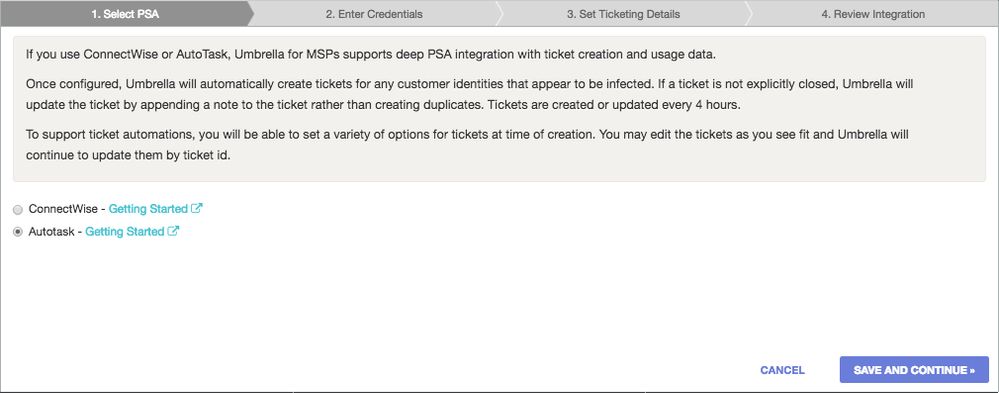
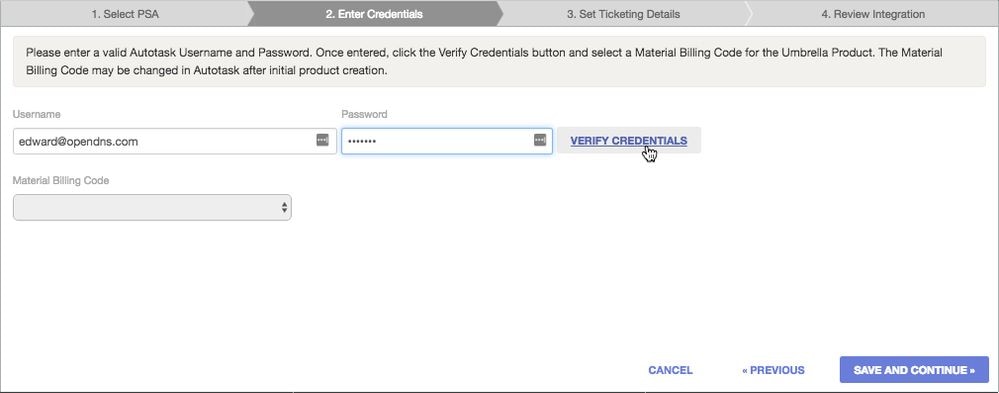

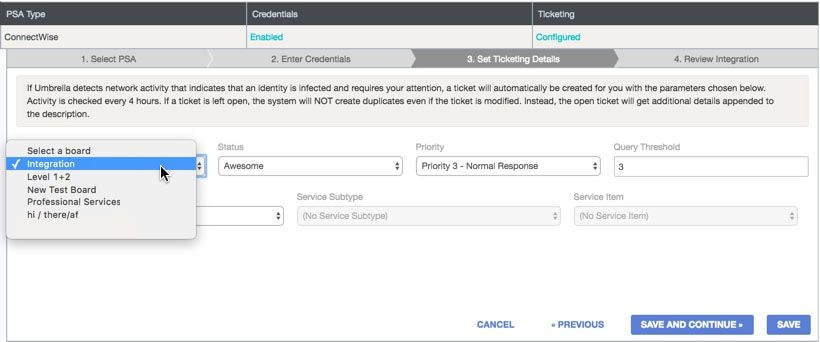
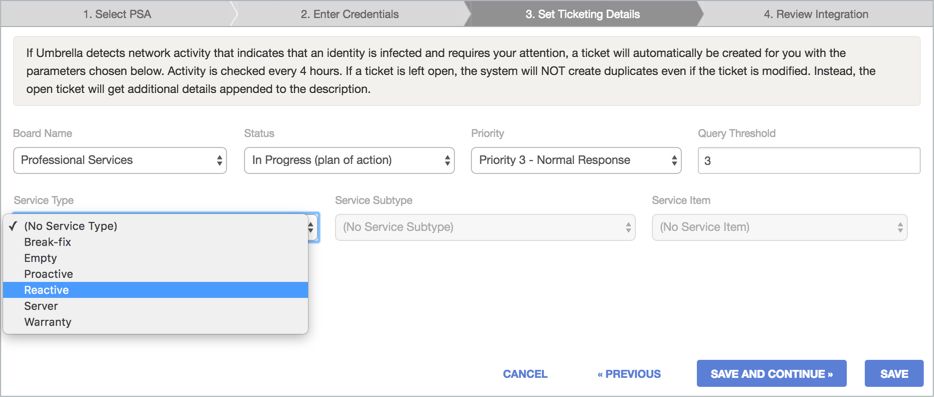
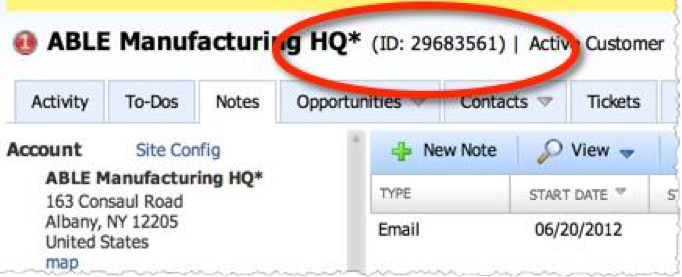
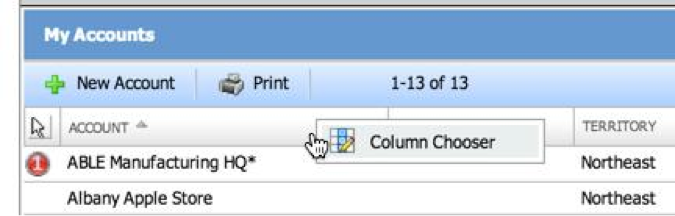
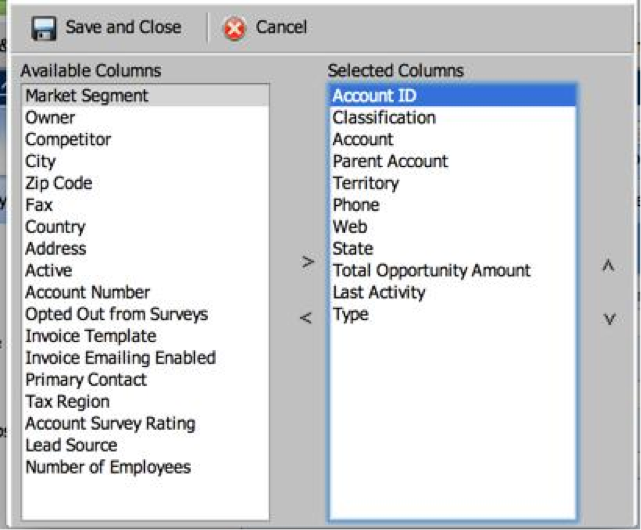
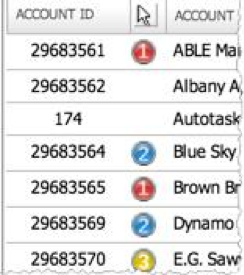
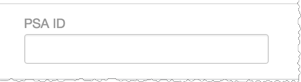
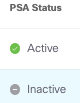
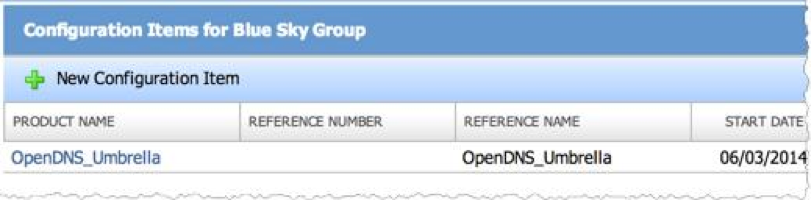
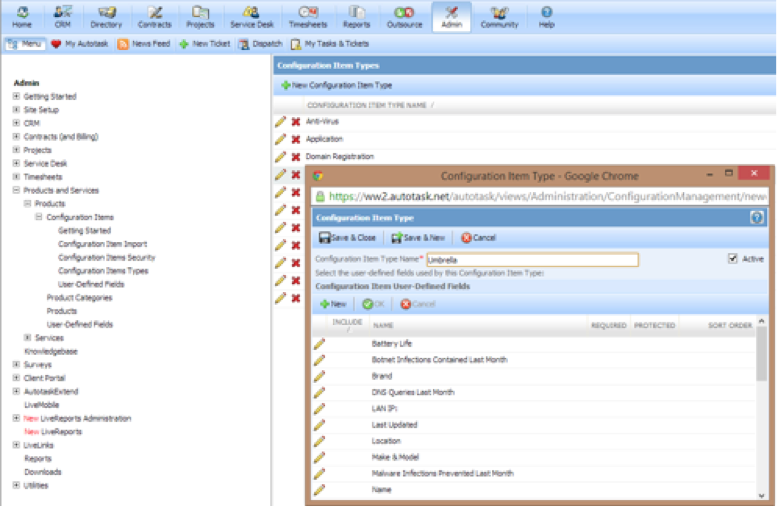
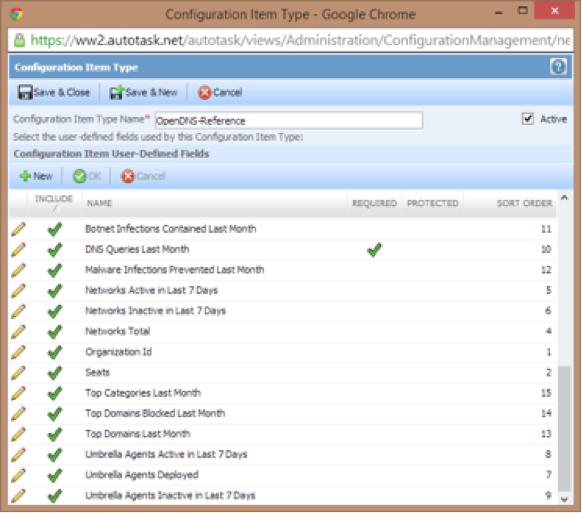
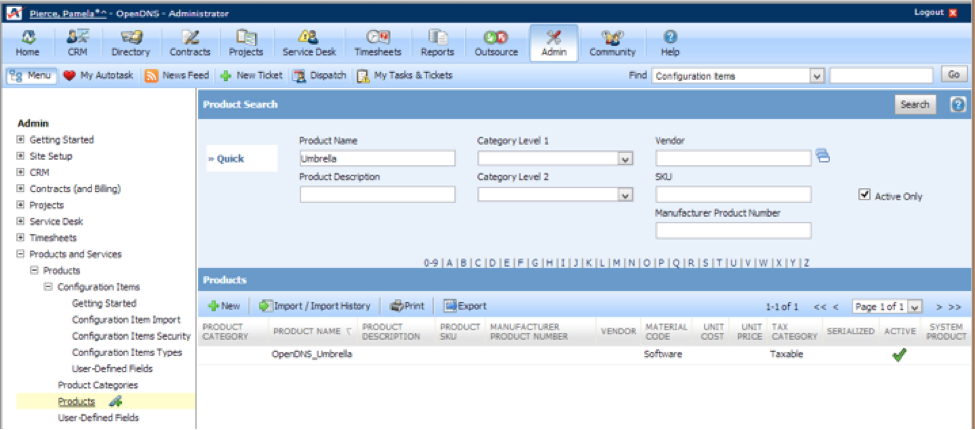
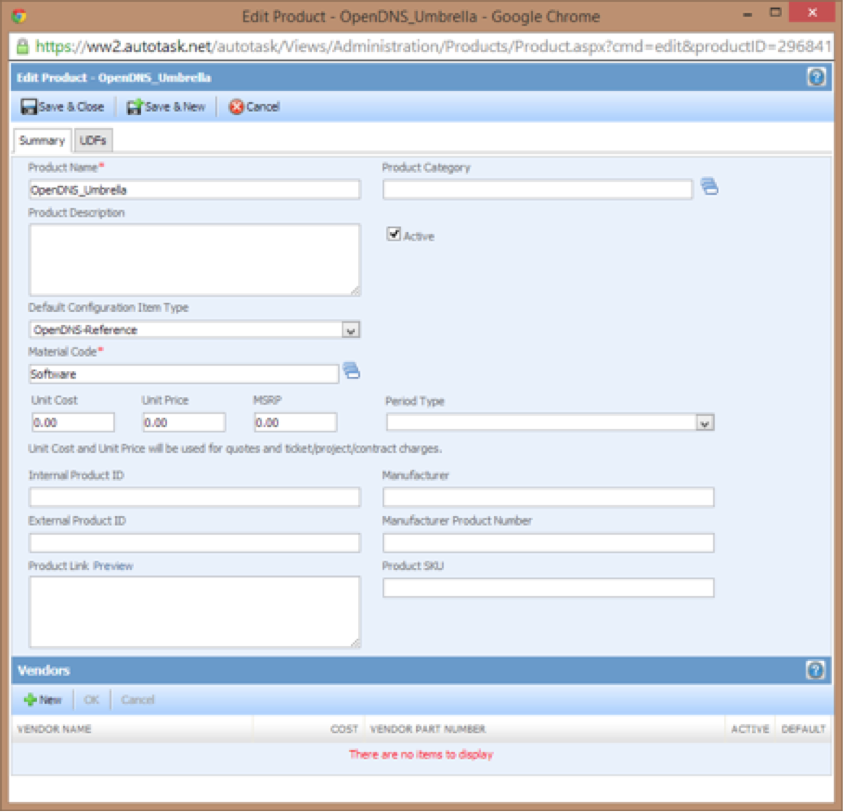
 التعليقات
التعليقات